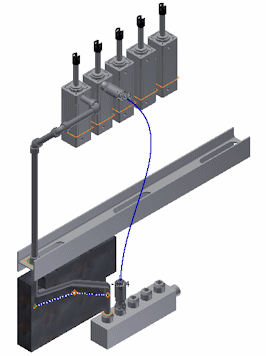- Pulse dos veces Conductos de tubos y tuberías en el navegador de modelo.
-
 En la cinta de opciones, haga clic en
ficha Tubos y tuberías
En la cinta de opciones, haga clic en
ficha Tubos y tuberías
 panel Conducto
panel Conducto
 Crear conducto de tubería
.
Crear conducto de tubería
. - En el cuadro de diálogo Crear conducto, escriba AirSystem2 como nombre de archivo de conducto. Acepte el resto de valores por defecto y pulse Aceptar.
Se añadirá el conducto individual AirSystem2:1 y se activará en el navegador. La ficha Conducto de tubería se muestra en la cinta de opciones.
- En la ficha Conducto de tubería, en el panel Administrar, seleccione el estilo Manguera hidráulica - Rosca cónica - Giratoria de la lista Estilo activo.
-
 En la cinta de opciones, haga clic en la ficha Conducto de tubería
En la cinta de opciones, haga clic en la ficha Conducto de tubería  grupo Enrutamiento
grupo Enrutamiento  Nuevo enrutamiento .
Nuevo enrutamiento . - En el cuadro de diálogo Crear nuevo enrutamiento, acepte el nombre de archivo y la ubicación de enrutamiento por defecto y pulse Aceptar.
Se añade un enrutamiento de tubería al conducto activo y se activa. Se muestra la ficha Enrutamiento en la cinta de opciones.
-
 En la cinta de opciones, pulse la ficha Enrutamiento
En la cinta de opciones, pulse la ficha Enrutamiento  grupo Crear
grupo Crear  Enrutamiento .
Enrutamiento .El accesorio de inicio especificado mediante el estilo de manguera está asociado al cursor y listo para su inserción.
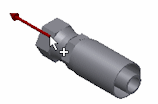
- Mueva el cursor sobre la arista circular, tal como se muestra en la siguiente imagen. A continuación, pulse para definir el accesorio de inicio.Nota: El eje de dirección de la pieza debe señalar en la dirección del enrutamiento.

- Aparece el accesorio de final y se asocia al cursor. Observe que el accesorio de inicio y el accesorio de final hacen referencia a la misma pieza de este estilo.
- Mueva el cursor a la abertura circular de la pieza de válvula.
Si la orientación del accesorio no es correcta, pulse con el botón derecho y seleccione Siguiente conexión.
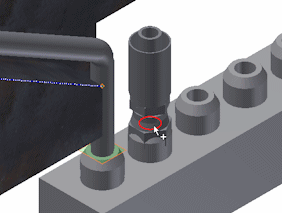
- Pulse para insertar el accesorio final. Se muestra la línea de enrutamiento.